在PyCharm中配置Anaconda环境,可以使得Python开发过程更加高效和便捷,因为Anaconda集成了大量的科学计算包和库,同时提供了虚拟环境管理功能。以下是配置步骤的详细指导: 一、安装Anaconda 首先,确保你的计算机上已经安装了Anaconda。如果尚未安装,可以访问Anaconda官网下载并安装适合你的操作系统的Anaconda版本。 二、打开PyCharm并新建项目 启动PyCharm:双击桌面上的PyCharm图标或从开始菜单中启动PyCharm。 新建项目:在PyCharm启动后,点击“File”菜单,选择“New Project…”来创建一个新项目。 三、配置Anaconda环境 设置项目位置:在“New Project”窗口中,设置你的项目路径和名称。 选择解释器: 在“New Project”窗口的左侧,找到“Project Interpreter”部分。 点击下拉菜单旁边的设置图标(可能是齿轮或三个点的图标),选择“Add…”。 在弹出的“Add Python Interpreter”窗口中,选择“Conda Environment”。 ### PyCharm中配置Anaconda环境的详细指南 在Python开发过程中,为了更好地利用科学计算相关的包和库,以及享受虚拟环境带来的便利性,许多开发者会选择在PyCharm中配置Anaconda环境。以下是对该配置过程的一个详尽的介绍。 #### 一、安装Anaconda 在开始之前,请确保你的计算机上已经安装了Anaconda。如果尚未安装,可以访问Anaconda的官方网站(https://www.anaconda.com/products/distribution/)下载并安装适合你的操作系统的Anaconda版本。安装过程中请注意选择合适的版本,如Python 3.x,并按照提示完成安装步骤。 #### 二、打开PyCharm并新建项目 1. **启动PyCharm**:可以通过双击桌面上的PyCharm图标或从开始菜单中启动PyCharm。 2. **新建项目**:启动PyCharm后,在主界面中点击“File”菜单,然后选择“New Project...”,这将引导你完成新项目的创建过程。 #### 三、配置Anaconda环境 1. **设置项目位置**:在“New Project”窗口中,指定你的项目路径和名称。 2. **选择解释器**: - 在“New Project”窗口的左侧,找到“Project Interpreter”部分。 - 点击下拉菜单旁边的设置图标(可能是齿轮或三个点的图标),选择“Add...”。 - 在弹出的“Add Python Interpreter”窗口中,选择“Conda Environment”选项。 - 如果PyCharm没有自动检测到你的Anaconda安装路径,你需要手动指定。点击右侧的“...”按钮,浏览到你的Anaconda安装目录下的`envs`文件夹(如果你的环境不是`base`环境,则需要选择对应的虚拟环境文件夹),或者直接定位到Anaconda根目录下的`python.exe`(对于Windows系统)。 - 选择或输入你的Conda环境名称(如`base`或你创建的虚拟环境名称),然后点击“OK”。 3. **确认并创建项目**:在“New Project”窗口中,确认你的项目设置无误后,点击“Create”按钮来创建项目。 #### 四、验证配置 - 项目创建完成后,你可以在PyCharm的右下角看到当前项目的解释器信息,它应该指向你配置的Anaconda环境。 - 此外,你还可以通过在PyCharm中编写并运行一些简单的Python代码来验证Anaconda环境是否配置成功。例如,你可以尝试导入Anaconda中预安装的NumPy库,并打印一个数组来检查是否一切正常。 #### 五、后续操作 - **管理虚拟环境**:你可以在PyCharm中直接管理Anaconda的虚拟环境,包括创建、删除和切换环境。 - **安装新包**:使用PyCharm的“Project Interpreter”设置,你可以轻松地安装新的Python包到你的Anaconda环境中。 通过以上步骤,你应该能够在PyCharm中成功配置并使用Anaconda环境了。这样一来,你不仅可以利用Anaconda提供的丰富的科学计算包和库,还能享受到PyCharm作为强大IDE所提供的诸多功能,从而更加高效地进行Python应用程序的开发工作。
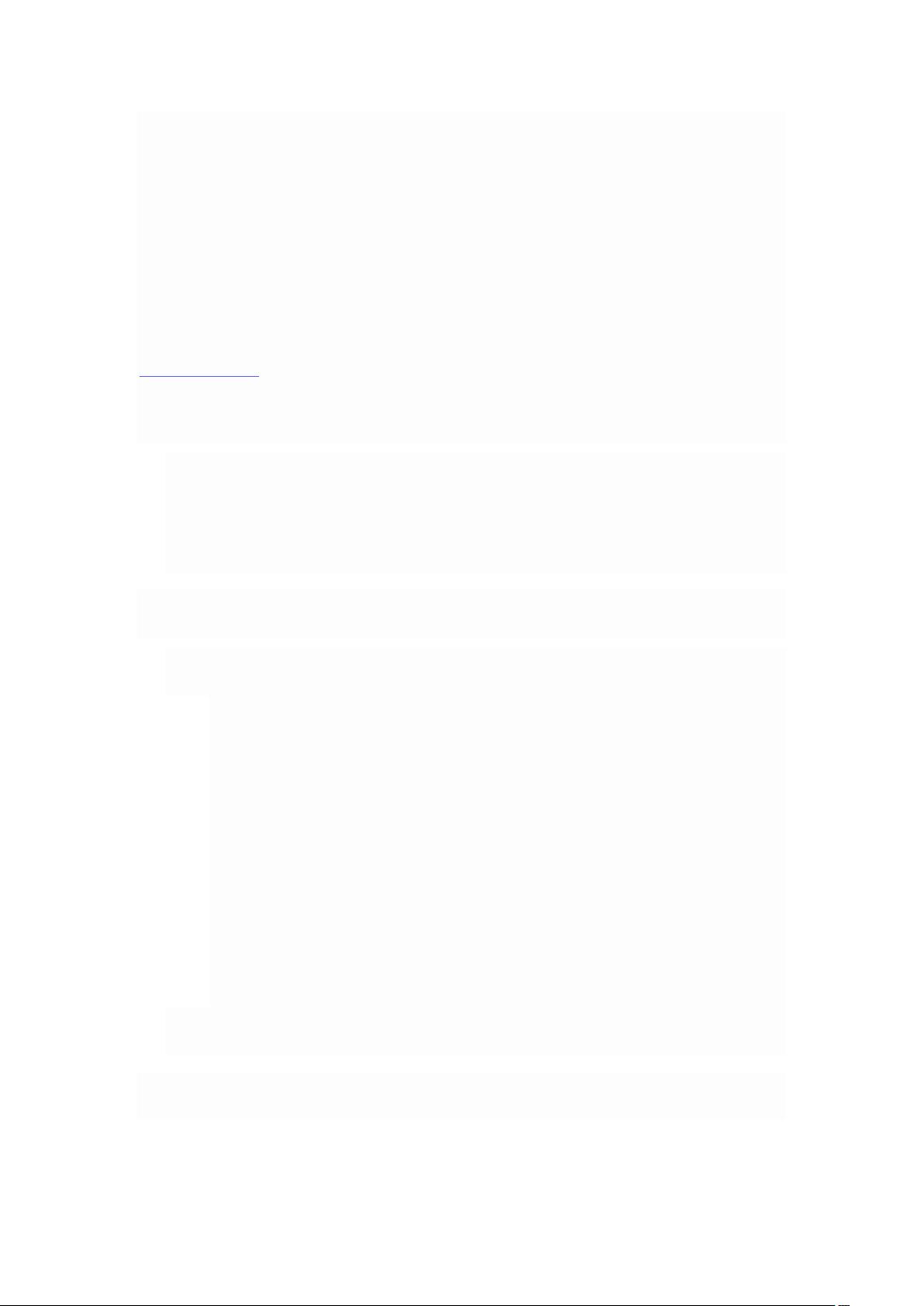

- 粉丝: 5301
- 资源: 3512
 我的内容管理
展开
我的内容管理
展开
 我的资源
快来上传第一个资源
我的资源
快来上传第一个资源
 我的收益 登录查看自己的收益
我的收益 登录查看自己的收益 我的积分
登录查看自己的积分
我的积分
登录查看自己的积分
 我的C币
登录后查看C币余额
我的C币
登录后查看C币余额
 我的收藏
我的收藏  我的下载
我的下载  下载帮助
下载帮助

 前往需求广场,查看用户热搜
前往需求广场,查看用户热搜最新资源


 信息提交成功
信息提交成功